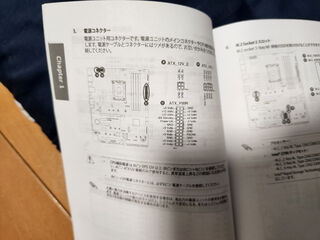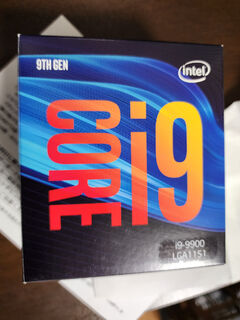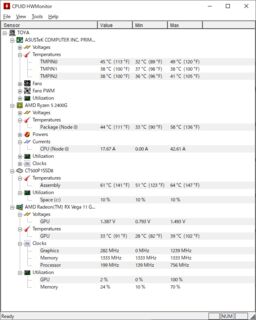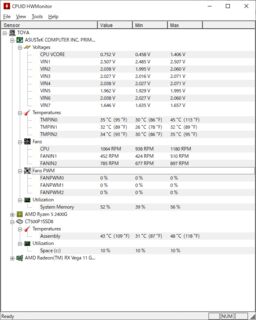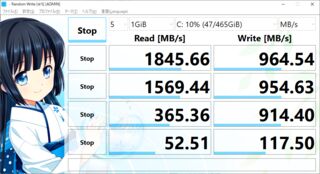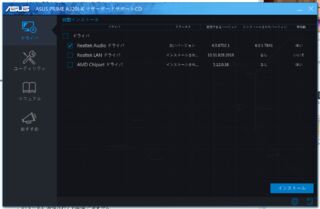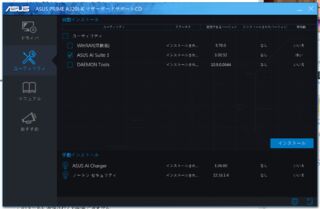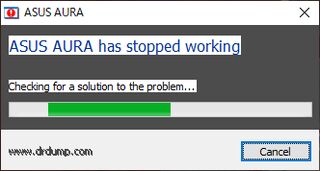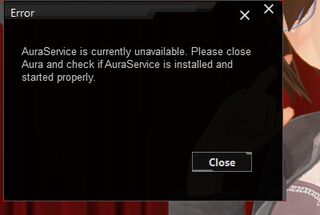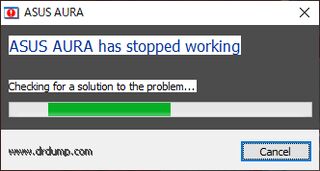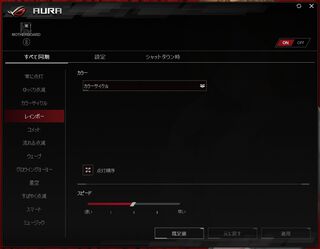- 投稿日:
先日、StableDiffusionを快適に動かすためにグラボをRTX2060から4070Tiに更新しましたが、Core i7 13700F + RTX3060とレンダリング速度が変わらないということが解り、今回更に構成のアップデートすることにしました。
CPUの世代が古く、前々から構成をアップデートしたかったのもありエイヤで以下の内容を更新しました。メモリ代をケチるためにDDR4を維持できる構成にしてあるのがポイントです。
| device | before | after |
|---|---|---|
| CPU | Intel Core i9 9900 | Intel Core i7 13700 |
| M/B | ASUS ROG STRIX Z390-F GAMING | ASUS TUF GAMING Z790-PLUS D4 |
今回CPUソケットが変わり、CPUクーラーをどうするか悩んでいたのですがNoctuaが互換ブラケットを出していてくれたので助かりました。ハイエンド空冷は高いですからね…。
開封の儀
今回の品はCPUとマザボ、CPUクーラーの互換ブラケットです。
まずはマザボから。ROGからTUFにグレードダウンして何とも言えない気持ちですが、ROGもTUFもPRIMEも大差ない状態なので敢えて選ぶ必要がないので外しました。PRIMEでなく、TUFを選んだのはEthernet AdapterがIntel製だったからです。取り敢えずマザボ本体は以前使っていたROGと比べるとダサい感じになってしまったなと思うものの、マザボの見た目を気にしても仕方ないので考えないことに…。参考程度に箱で比較。
箱を開けて付属品はこんな感じ。シール、取説、SATAコネクタx1、M2スペーサー x3、ドライバーディスクなどが入ってる感じです。取説を見るとM2ネジも入ってるらしいですが確認してません(後述の理由で必要になるケース少ないと思います)
どうでもいいんですがマザボのシール使う人いるんですかね?バッテリーシールはまだしも、バックパネル側面のシールとか貼るとデザイン性が劣化すると思うんですが…。
CPU電源は今までに見たことがない12ピンでしたが8ピンで動きます。4ピンはおまけみたいなもん。K付きCPUとかOCする人は使うのかな?
そういえばASUS ROG STRIX Z390-F GAMINGのM2SSDヒートシンクを剥がそうとしたらSSD側にサーマルパッドが固着して剥がれないという無惨な現象に遭遇しました。以前は綺麗に取れたのですが、今回のSSDは表のシール剥がしたからこうなってしまった気がします。多分SSDに貼ってあるシール剥がさないほうがいいですね…。(嗚呼…マザボの中古売却価格が無駄に下がってしまう…)
気を取り直してCPUを開けていきます。13thは今時のフラットデザインという感じで、なかなか悪くないパッケージです。バーコードにある通りドスパラのなんば店で買ってきました。比較用に9thの箱もおいておきます。今見るとなんかダサい感じがしますね。
CPU本体はLGA1700になってLGA1151より大きくなってます。多分今後も大きくなっていくんでしょうねこれ。
次はNoctua NH-U12AをLGA1700に対応させるための純正ブラケットです。取り敢えず必要最低限のパーツだけが入ってる感じ。無料でも入手できますが、レシートとか持ってないのと、オーストラリアからの発送は時間かかるだろうなというので諦めました。
但し実際にはサイズから数日で届くらしいです。
取り敢えずCPUソケットにCPUを入れましたが、なんか今回はレバーがきつかった気がします。
あとはNoctuaのグリスを塗ってあげて。
気合でクーラーを装着します。これ左右どっちかにちょっとでも寄ってると上手くブラケットにリテンションキットがはまらないので中々苦労します。取り付けるとき素手でやってるからか微妙に錆びてる気もしますが気にしない方向で…。
さて最後にM2SSDですが、ネジがいらないと書きましたがプラスチック製のラッチがついていて、これでM2SSDを固定できるようになっています。M2SSDのネジ止めは地味に面倒なのでこれは助かります。このラッチは取り外せるので、外せばネジ止めも恐らく出来ると思います。(ネジ穴自体はあるようにみえるので)
ASUSマザーからASUSマザーへの更新だったのでユーティリティやその設定も使い回せて楽ができたのは良かったです。BIOSの設定を最低限変えるだけ(前のマザボと同じ設定にしただけ)で更新できたのでとても楽でした。
ひとまずこんだけあればあと三年は持つと思うので、しばらくは安泰そうです。前回のアップデートも3-4年くらい前でしたし、ぼちぼちなペースです。(前回はかなりアップデートが分散してたなぁ…とか思い返したり)
組み上げ後写真
光るパーツとしてはマザボくらいしかないのですが、そもそも前回写真取ってなかったなということで後で見返すために残しておきく。グラボがROGからZOTACになった影響で見栄えがイマイチ…。
参考程度に以前の構成(グラボ換装前)はこんな感じ。この時はマザボが光る箇所を撮影できてなかったのでアレ(CPUクーラーの死角になってしまっている)
そして肝心のStableDiffusionの結果については、こっちの話に繋がります。
トラブルシューティング
今のところネットワークアダプタ周りのトラブルが多い
おまけ
特に意味は無いですが、前にStableDiffusionで生成した美少女を供養がてら置いておきます。
- 投稿日:
まずこのマザーはチップセットの上にM2スロットがあり、明らかにヤバそうです。実際ヤバいです。
なので、このマザーでM2SSDをなるべくお金をかけずに冷やせないかというのを試してみたのでそのレポート。
結果的には当たり前ですがチップセットから引き離せば冷えます。
熱源 on SSD
一枚目のASUSと書かれた板はチップセットのヒートシンクです。そしてその上にM2スロットがあります。
正直この配置はだめでしょーって買う前から思ってました。そしてやっぱりだめでした。
改善のために用意したもの

玄人志向のM.2(Type.M)→PCI-Express x4 変換基板を手配しました。
こいつは下手なファンステーやケースファンより安い上、チップセットから物理的に隔離できるため一番現実的かなというところですね。
実際に装着してみるとこんな感じになりました。なんか行けそうな気がしますね。
温度比較
チップセット上
アイドル51度、CrystalDiskMark中の最大温度64度。
およそヒートシンクが付いているとは思えない温度です。
拡張カード上
アイドル31度、CrystalDiskMark中の最大温度48度。
びっくりするほど温度下がりましたし、至って普通という感じの温度ですね。
この状態なら普通に運用できそうです。やはりチップセットの上にNVMeSSD乗せるのは良くなさそうです。
もしチップセットの上にNVMeSSD乗せるとしたらこれくらいはやる必要がありそうな気がしますね...。
- 投稿日:
AMD SocketAM4 A320 チップセットマザー、ASUS PRIME A320I-Kを使ってみての感想です。
M2SSDが認識不能になる
このマザーは M2 スロットの真下にチップセットがあるという構造上、M2 が熱を持ちやすい特徴があり、そのためか起動ドライブにしていると M2SSD が認識不能になるケースが多々有りました。ヒートシンクなしだと運用不能なレベルだと思います。ヒートシンクがあっても冷却していないとすぐ止まります。この状態になっていると火傷するくらいの熱になっているので最悪壊れても不思議ないレベルだと思います。
ケースファンを止めたら起動中にブルスクになった挙げ句、BIOS からも認識不能に。扇風機で強制的に冷やしたら、その場はなんとかなりました。
但し調べた限り ASRock と BIOSTAR 以外の Mini-ITX 規格の SocketAM4 マザーはどれもチップセットの上にスロットを実装しているのでなかなか厳しいなと感じました。
逆に ASRock と BIOSTAR はマザー裏面にスロットがあるので、比較的冷却面ではマシではないかと思いますが、検証してないので不明です。裏にあるということはケースに SSD を密着させることで結構大きな冷却をできるのでは?という気はしてます。
因みに Crystal Disk Mark 程度の負荷では落ちなかったので、Windows 10 起動時程度の大きな負荷が必要なようでした。
この点は致命的な欠点とは言えないかもしれませんが、いつ落ちるか予想できないので厳しいですね。取り敢えずこの点はPCIeM2 拡張を買ってきて解決を図るつもりです。下手にファンステーとか買ったほうが高くなっちゃう...
因みにケースファンを回しても止まるときは止まるので、多分スロットの手前にメモリが刺さっていること、側面には PCIe スロットがあることで風の周りが良くないんでしょうね...。
たぶんこの構造でもROG Strix X570-I Gamingほどの冗談みたいなクーラーがついてれば大丈夫だとは思います。
ファンコンなどのUtilityを使うには付属DVDが必要
ASUS 公式でも AI Suite III が配布されているのですが、何故か温度モニター程度しか付属していないようです。なんでかは不明です。
付属 DVD には、上図のような Utility インストーラーが付属しており、ここからインストールすることでファンコンなどの各種 Utility の導入が可能となりました。
- 投稿日:
事前にAURA以外のRGB制御ソフトは全て消してください。競合する可能性があります。
AURAが起動しない
折角光るマザーを買ったのですから設定くらい見てみたいものです。しかし起動しなかったので起動方法を調べてみました。
確認環境
- OS
- Windows 10 Pro 64-bit (10.0, Build 17763) (17763.rs5_release.180914-1434)
- ユーザー種別
- 管理者
- マザーボード
- ASUS ROG STRIX Z390-F GAMING
- ARGBコントローラー
- Cooler Master MasterCase H500M付属のもの
- 多分関係ない
- RGB分岐ケーブル
- Ainex RLD-SPLIT2
- 多分関係ない
AURAのインストール失敗例1
適当にやったらダメだったパターン
- ROG STRIX Z390-F GAMING Driver & Tools | マザーボード | ASUS 日本から最新版(Aura 1.07.66)をダウンロードし、解凍し、AsusSetup.exeを実行します。
- インストールウィザードに言われた通り進め、OSを再起動します。
- デスクトップに生えているAURAを実行します。
- コケます。
- どうにも動きそうにないのでアンインストールします。
- 他にもPatriotRGBやらGALAXY RGBやらLightingServiceやら色々入れられてるので全部消します。
AURAのインストール失敗例2
ダメだったので行ける方法を調べましたがダメだったパターン
- Redditにいい感じの記事があり、他でも紹介されていたのでこれを試してみます。
- https://www.reddit.com/r/pcmasterrace/comments/85i4hr/asus_aura_not_opening/
- まずアンインストールします。もうアンイストールしてるのでここは飛ばします。
- 再起動します。
- Aura cleanerを落としてきて実行します。
- このファイルめちゃくちゃ怪しいですがASUSTekの署名が入っているのでおそらく大丈夫だと信じるしかありません。
- 因みに実行しても一切何もダイアログが出ないし、一瞬で落ちるのですが、ちゃんと余計なものは消してくれているようです。
- サービスを開きLightingServiceがいたら殺しておきます。多分いないと思います。
CCleanerを使ってレジストリを掃除します。とりあえず全部しとけばいいと思います。
- CCleanerはバンドルウェアを入れてくるのでインストールする時は注意。
OSをシャットダウンし、電源ケーブルを抜きます。マザーボードの明かりが全て消えるまで放置。全部光が消えたら1~2回ほど電源ボタンを押しておくといいです。
- 電源ケーブルを挿し直し電源を入れます。
- ASUS 公式から最新版をダウンロードし、ZIPのプロパティを開きブロックを解除し解凍します。
- setup.exeを実行し、再起動します。
- デスクトップに生えているAURAを実行します。
- "AuraService is currently unavailable. Please close Aura and check if AuraService is installed and started properly."とか言われます。
- Closeするとまた"ASUS AURA has stopped working Cheking for a solution the problem..."です。
- 取り敢えずもう一度アンインストールしておきます。
- コンパネからAURA関係を全部消してAura cleanerを実行しておけば大丈夫だと思います。
他の情報を調べる
闇雲にやっていてもダメそうなのでもうちょい色々調べてみます。
実はマニュアルがある
なお大層なことは書いていないので役には立ちませんでした。
全く同じ症状を見つけた
またもやRedditですが、まさにこれではという情報を見つけました。マザボも近いモデルだし、ほぼほぼこれでは?という感じ
https://www.reddit.com/r/ASUS/comments/c06bbr/aura_not_working_at_all/
AURAのインストールに成功した例
以下の手順はAURA関係のソフトウェアを全て削除した上でAura cleanerを使用済みで、再起動を行っていることが前提です。
- ASUS のフォーラムトピックへ行き AURA Sync 1.06.17 をダウンロードします。
- ダウンロードしたら普通にzipを解凍し、setup.exeを実行します。
- インストールウィザードに従って再起動します。
- デスクトップに生えているAURAを実行します。
- 無事起動しました。どうやら1.07.66は駄目なケースがあるようですね。
- しかしGIGABYTEのRGB Fusionと違ってARGBの設定はできない模様...?
- GIGABYTE Z390 AORUS MASTERではRGB FusionでARGBも制御できただけにこれは残念ですね。
- まぁ何もせずとも綺麗にレインボーしてくれてるので、深く気にしないことにしましょう...。
- ※正直RGB Fusionだとレインボーにする方法がわからなかった。
- 2019/11/09追記
- いつの間にかARGB設定ができるようになってました。バージョンは書いてあるとこが不明なので謎ですが...